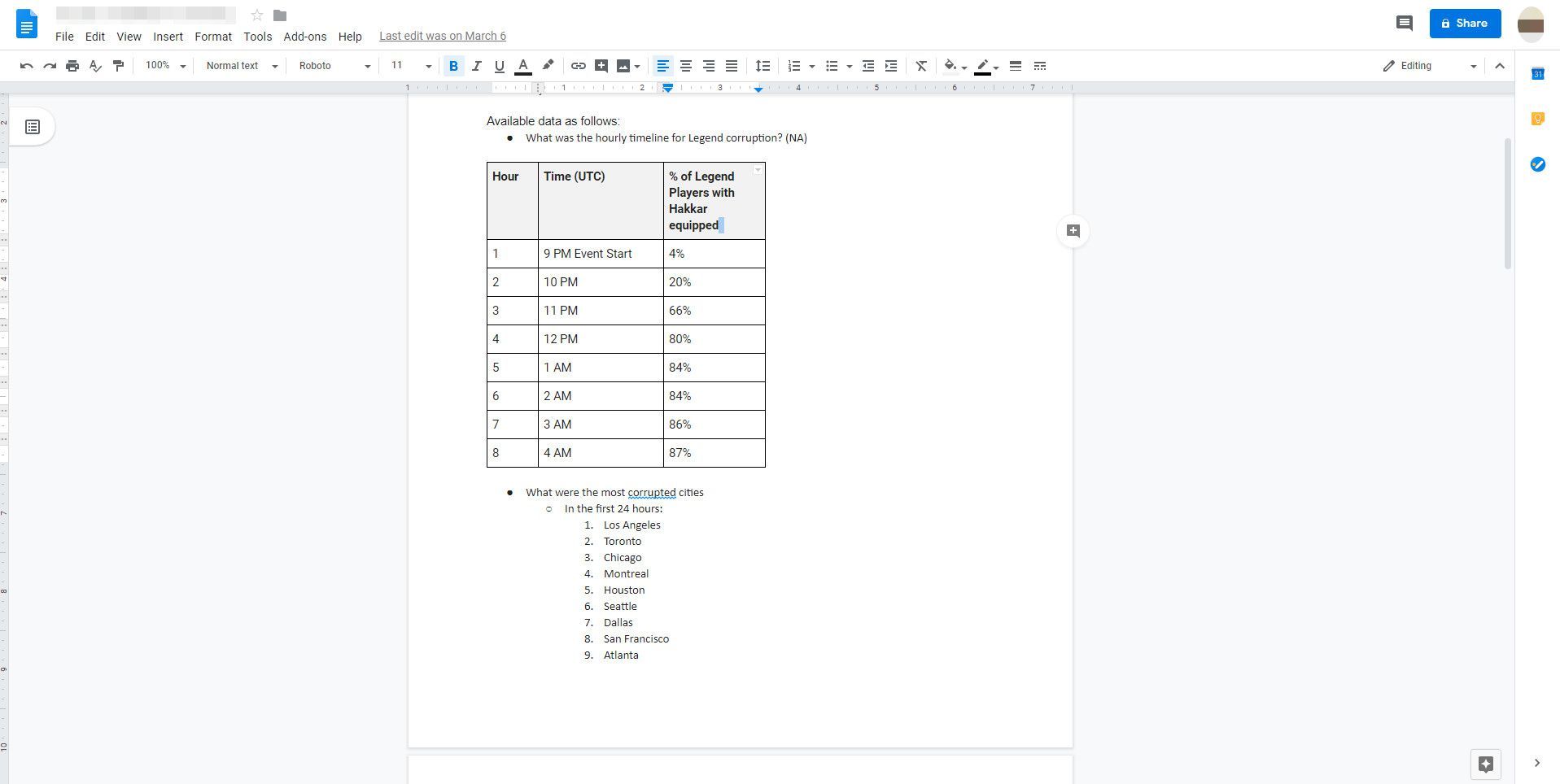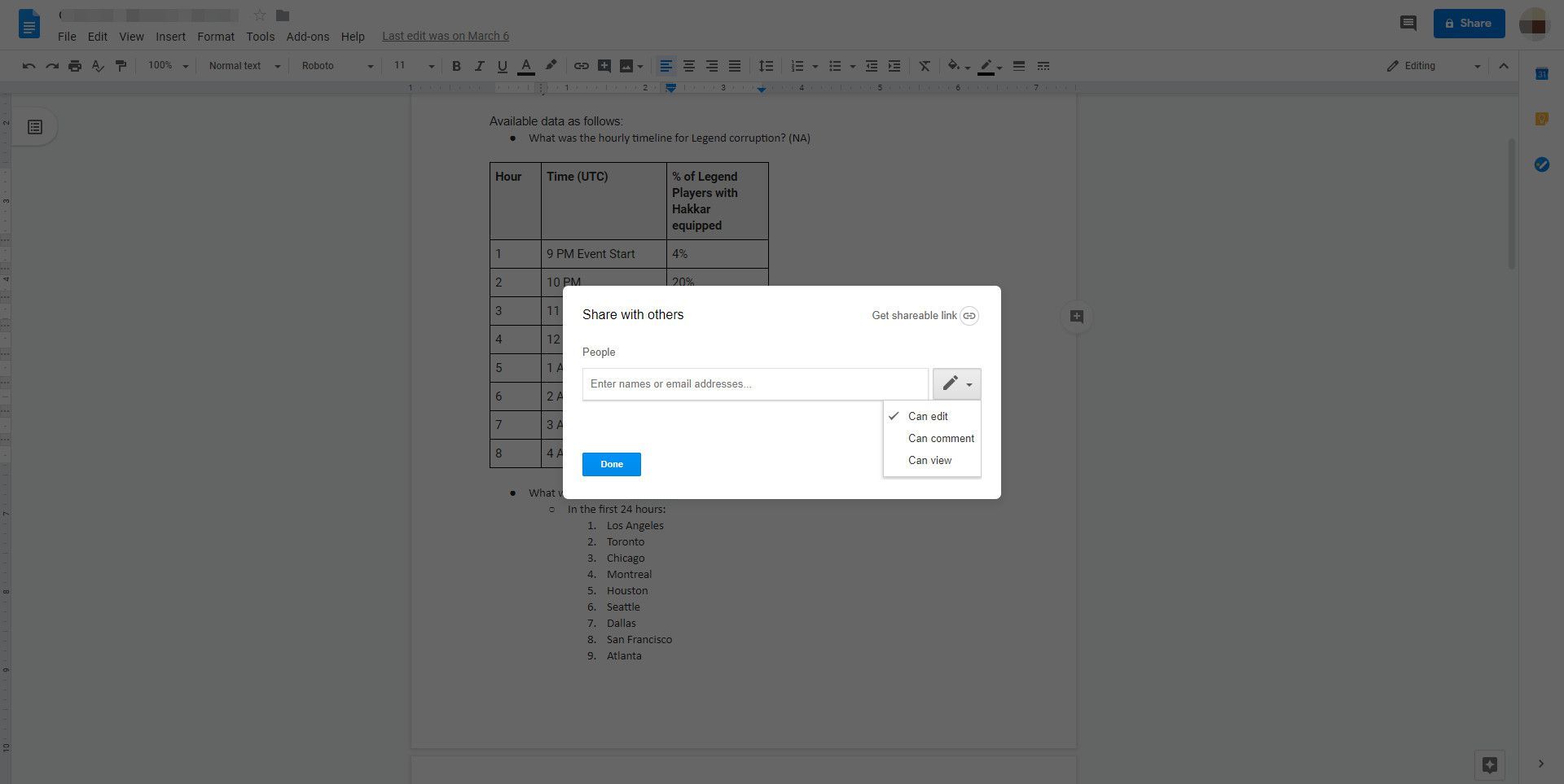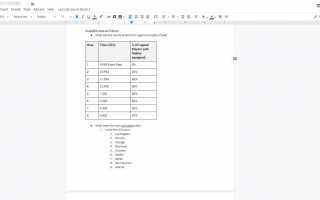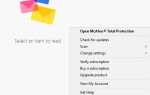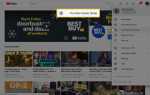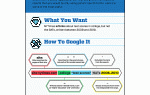Содержание
Google Drive отлично подходит для совместной работы с коллегами по проекту. Он предлагает тонко настроенный контроль над тем, кто может видеть ваши файлы и что они могут с ними делать. Сотрудники могут предлагать правки, оставлять комментарии и многое другое.
Как добавить соавторов в документ Google Диска
С помощью Google Диска вы можете добавлять соавторов для просмотра или редактирования ваших документов. Вот как:
открыто Гугл драйв, затем откройте файл, которым вы хотите поделиться.
Выберите синий доля Кнопка в правом верхнем углу документа.

Введите адреса электронной почты людей, которых вы хотите добавить в качестве соавторов.
Используйте раскрывающееся меню, чтобы выбрать, могут ли соавторы редактировать, комментировать или просматривать документ.

При желании вы можете выбрать продвинутый выберите ссылку, чтобы запретить редакторам изменять доступ и добавлять новых людей или отключать параметры печати / загрузки.

Выбрать Готово закрыть окно.
Как поделиться папкой на Google Диске
Совместное использование всей папки с соавторами работает аналогично совместному использованию одного документа. Просто выберите папку, которой вы хотите поделиться на Google Диске, затем откройте раскрывающееся меню и выберите доля. Выполните шаги 2-6 выше.
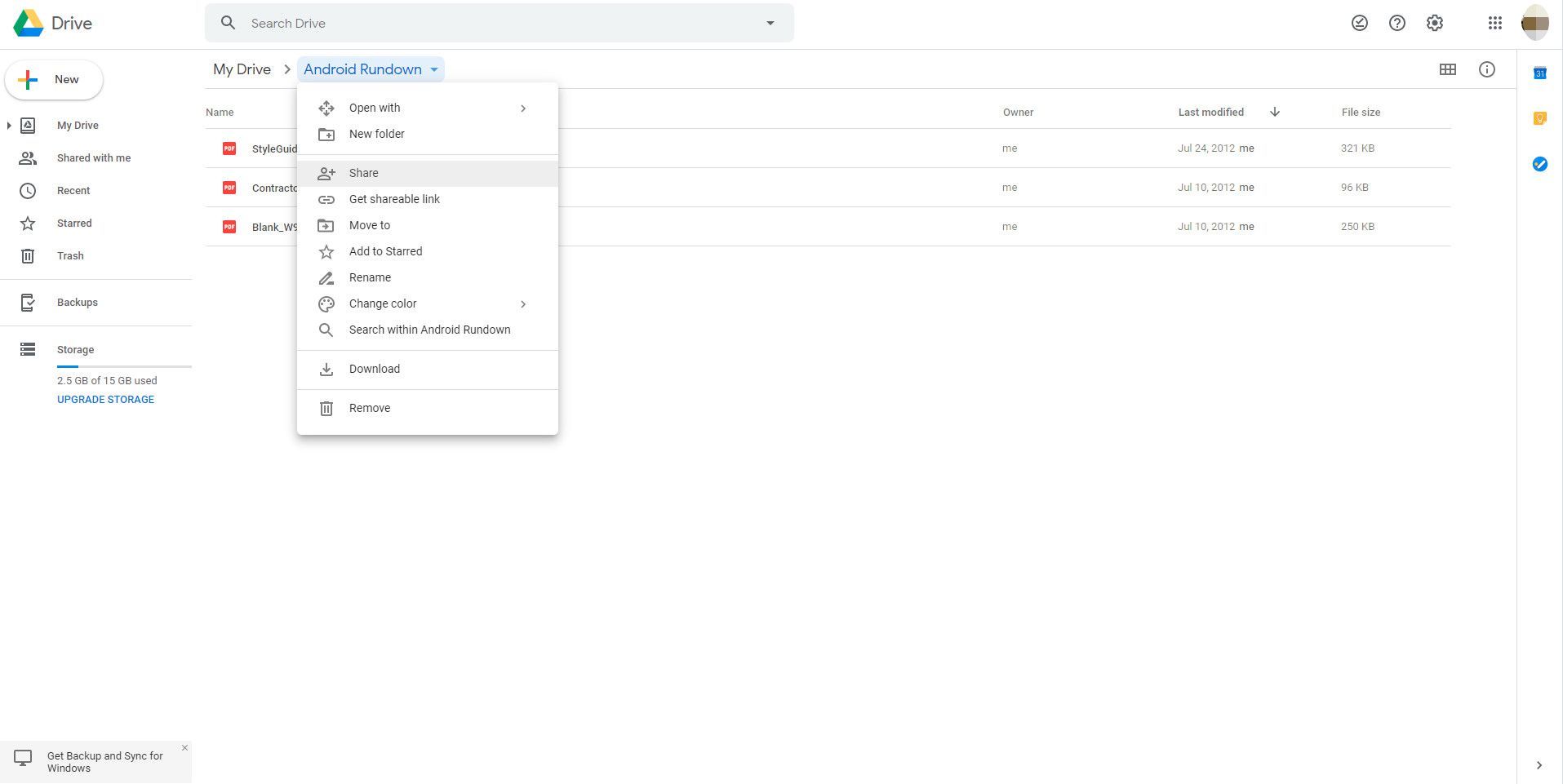
После того, как вы открыли общий доступ к папке, каждый документ или файл, помещенный в эту папку, наследует те же привилегии общего доступа. Это довольно мощное сотрудничество, но теперь, когда Google Docs также является Google Drive, оно становится сложным. Видите ли, каждый файл может существовать только в одной папке, но люди, разделяющие права редактирования, могут перемещать файлы.
Файлы могут существовать только в одной папке
Если вы используете настольное приложение Google Диска, очень и очень заманчиво переместить общий файл в My Drive или в какую-либо другую папку, либо организовать, либо иметь к нему доступ в папке Google Drive на рабочем столе. Избегайте этого искушения! Поскольку файл может существовать только в одной папке, перемещение файла из общей папки означает, что вы перемещаете файл и из общей папки всех остальных пользователей. Перемещение общей папки в «Мой диск» означает, что вы также перестанете делиться ею со всеми.
Что произойдет, если вы случайно переместите файл из общей папки? Переместите его назад, и все будет восстановлено.
Что произойдет, если вы или кто-то, с кем вы сотрудничаете, случайно перетаскивают общую папку в другую папку на Моем диске? Ну, первое, что происходит, это то, что вы получаете предупреждение. Не игнорируйте это. Второе, что происходит, это то, что вы получаете сообщение о том, что вы сделали, и предлагаете вам отменить его.
Если вы проигнорируете оба предупреждения, вам потребуется снова открыть общий доступ к папке, чтобы восстановить настройки. Если вы работаете с организацией, убедитесь, что все знают эти правила заранее, и делитесь документами с людьми, которым вы доверяете, чтобы подчиняться им.